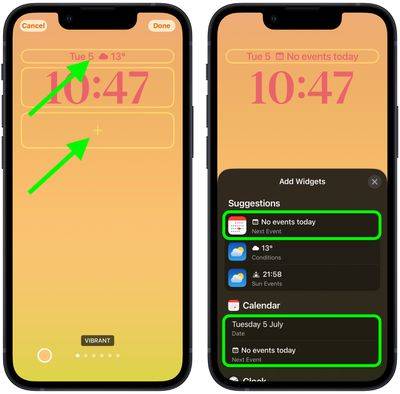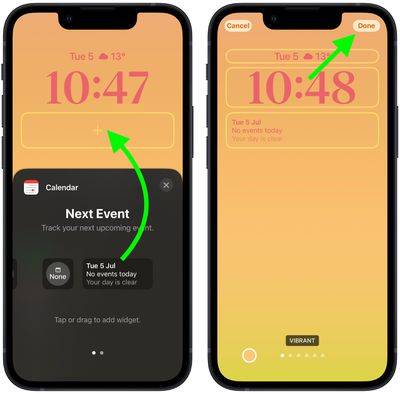在运行 iOS 16 或更高版本的 iPhone 上,您可以直接在锁定屏幕上显示即将到来的日历事件。继续阅读以了解它是如何完成的。
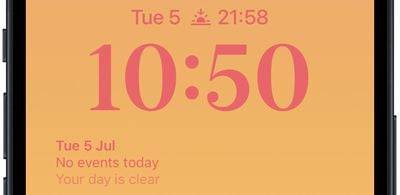
由于表盘复杂功能,许多 Apple Watch 用户习惯于能够看一眼手腕来查看下一个即将到来的日历事件。随着 iOS 16 和锁定屏幕小部件的出现,您可以直接在 iPhone 上查看相同的日历事件信息,甚至无需解锁设备。
日历锁定屏幕小组件有两种风格,允许您跟踪下一个即将发生的事件的时间,或使用更大的小组件来显示事件名称及其时间。
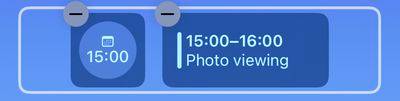
若要开始添加小组件,请使用面容 ID 或触控 ID 解锁 iPhone,长按锁定屏幕以进入锁定屏幕图库,然后轻点“自定”按钮。以下步骤将指导您完成该过程的其余部分。
将日历事件小部件添加到锁定屏幕
- 点击时间上方或下方的框架以调出小部件选择器。
- 轻点小组件选择器顶部的建议日历事件小组件,将其添加到所选框架中。

- 您还可以轻点应用列列表中的“日历”,从几个小部件变体中进行选择。轻扫到您想要的那个,然后轻点它或将其拖到取景框中以放置它。
- 完成小组件的排列后,点击屏幕右上角的完成。
- 点击壁纸库中的当前锁定屏幕以激活它。

iOS 开发人员经常使用 Apple 的 WidgetKit API 为第三方应用程序创建小部件,因此每当您安装新应用程序时,请留意它们。
© 版权声明
文章版权归作者所有,未经允许请勿转载。